
时间:2021-07-26 22:07:12 来源:www.win10xitong.com 作者:win10
我们在使用win10系统的过程中难免会遇到win10系统下任务视图和虚拟桌面功能如何使用问题,因为很多网友以前都没有遇到过win10系统下任务视图和虚拟桌面功能如何使用的情况,所以都不知道解决它的办法。我们自己来学着处理win10系统下任务视图和虚拟桌面功能如何使用的问题,也不是不可以,直接采用这个流程:1.任务视图在桌面的位置;2.点击任务视图就显示已经打开的多个任务窗口就行了。今天小编就来给大家详细的说一说关于win10系统下任务视图和虚拟桌面功能如何使用的详尽处理办法。
具体步骤如下:
1.任务视图在桌面上的位置;

2.单击任务视图以显示已打开的多个任务窗口。
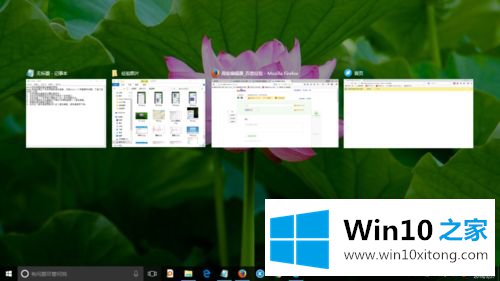
3.单击任何任务窗口进入此任务视图。
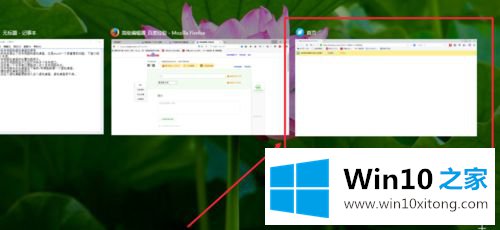
4.在任务视图中,单击桌面右下角的数字以创建新的虚拟桌面。
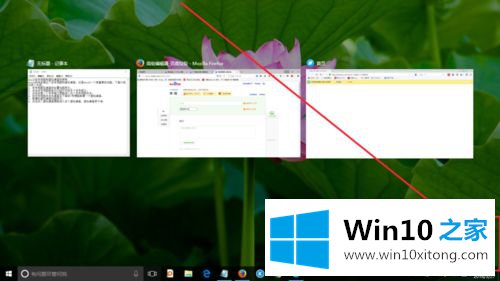
5.新创建的虚拟桌面如图所示。
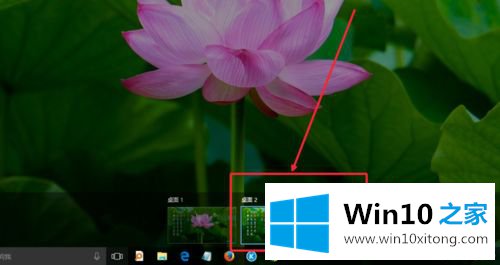
6.点击虚拟桌面进入虚拟桌面,很干净。

以上是win10系统下使用任务视图和虚拟桌面功能的详细步骤。需要的用户可以按照上述方法操作。
win10系统下任务视图和虚拟桌面功能如何使用的问题是不是大家根据以上提供的教程就处理好了呢?本期的内容就结束了,各位,我们下一次再见。